Редактирование PrefabТип ресурса, который позволяет хранить GameObject вместе с компонентами и свойствами. Префаб действует как шаблон, из которого вы можете создавать новые экземпляры объектов в сцене. Подробнее
Посмотрите в Словарь, откройте его в Готовый режим. Prefab Mode позволяет просматривать и редактировать содержимое Prefab Asset отдельно от любых других GameObjectsфундаментальных объектов в сценах Unity, которые может представлять персонажей, реквизит, декорации, камеры, путевые точки и многое другое. Функциональность GameObject определяется прикрепленными к нему компонентами. Подробнее
См. Словарь в вашем СценаСцена содержит окружение и меню вашей игры. Думайте о каждом уникальном файле сцены как об уникальном уровне. В каждой сцене вы размещаете свое окружение, препятствия и декорации, по сути проектируя и создавая свою игру по частям. Подробнее
См. в Словарь. Изменения, которые вы вносите в Prefab Mode, влияют на все экземпляры этого Prefab.
Вход в режим Prefab и выход из него
Вы можете редактировать готовый объект изолированно или в контексте.
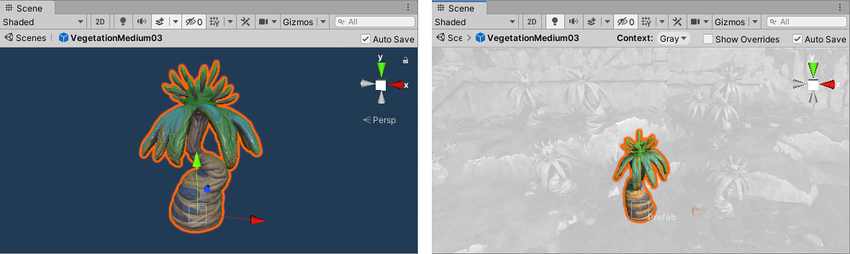
Изолировано: когда вы редактируете префаб изолированно, Unity скрывает остальную часть вашей текущей рабочей сцены, и вы видите только те игровые объекты, которые относятся к самому префабу (плюс, при необходимости, предварительно установленный среда редактирования - см. ниже).
В контексте: когда вы редактируете префаб в контексте, остальная часть вашей текущей рабочей сцены остается видимой, но заблокированной для редактирования.
Изолированное редактирование
Вы можете начать редактирование префаба в режиме префаба несколькими способами. Чтобы открыть Prefab Asset и отредактировать его изолированно, вы можете сделать это следующими способами:
- Дважды щелкните Prefab Asset в окне проекта.
- Выберите сборный ресурс в окне проектаокне, в котором отображается содержимое вашего
Папка Assets(вкладка Project) Подробнее
См. в Словарь и нажмите кнопку Открыть сборку Кнопка в Инспектореокне Unity, в котором отображается информация о текущем выбранном игровом объекте, активе или настройках проекта. , что позволяет просматривать и редактировать значения. Подробнее
См. в окне Словарь
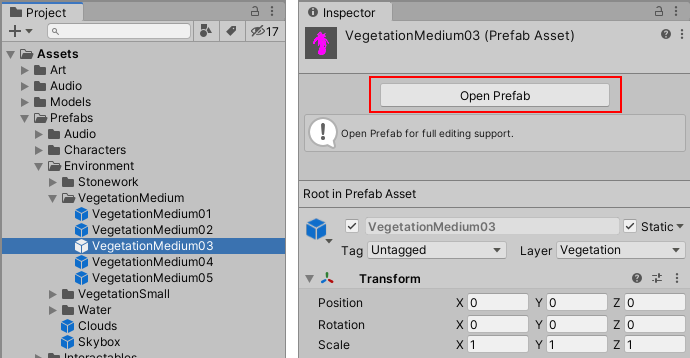
Когда вы входите в режим Prefab изолированно, Unity показывает содержимое этого Prefab только в виде сценыAn интерактивный взгляд на мир, который вы создаете. Вы используете Scene View для выбора и размещения пейзажей, персонажей, камер, источников света и всех других типов игровых объектов. Дополнительная информация
См. в Словарь и в окне Иерархия. На следующем изображении корнем префаба является обычный GameObject — он не имеет синего значка экземпляра префаба.

В режиме Prefab в представлении Scene вверху отображается панель навигации. Самая правая запись — это открытый в данный момент Prefab. Используйте панель навигации, чтобы вернуться к основным сценам или другим готовым ресурсам, которые вы могли открыть.
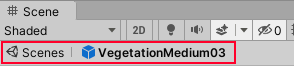
В окне Иерархия вверху отображается панель заголовка Prefab, которая показывает открытый в данный момент Prefab. Вы можете использовать стрелку назад в строке заголовка, чтобы вернуться на один шаг назад, что эквивалентно щелчку по предыдущей навигационной цепочке в навигационной цепочке в представлении "Сцена".
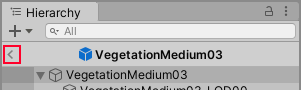
Редактирование в контексте
Кроме того, вы можете открыть сборный ресурс в контексте через экземпляр этого сборного объекта. Способы сделать это включают:
- Выберите экземпляр Prefab в окне Hierarchy и нажмите кнопку Открыть в окне Inspector.
- Выберите экземпляр Prefab в окне Hierarchy и нажмите P на клавиатуре. Это привязка клавиатуры по умолчанию.
- Используйте кнопку со стрелкой рядом с экземпляром Prefab в окне Hierarchy
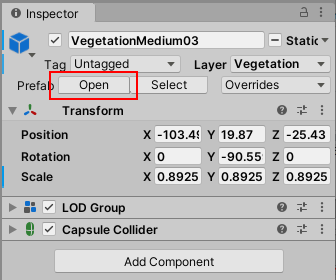
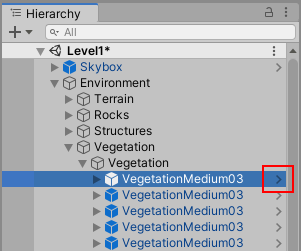
По умолчанию Unity отображает визуальное представление контекста в оттенках серого, чтобы визуально отличить его от содержимого префаба, которое вы редактируете. Однако вы можете использовать элемент управления Context: на панели Prefab, чтобы установить его в любое из следующих состояний:
- Обычный – показывает контекст в обычных цветах.
- Серый: контекст отображается в оттенках серого.
- Скрытый – полностью скрывает контекст, чтобы был виден только контент Prefab.

Вы не можете выбирать игровые объекты, являющиеся частью контекста, и они не отображаются в иерархии. Это сделано для того, чтобы вы могли сосредоточиться на редактировании префаба, не выбирая случайно другие несвязанные игровые объекты и не загромождая окно иерархии. Однако при перемещении игровых объектов, являющихся частью содержимого префаба, вы можете использовать функции привязки в Unity для привязки к игровым объектам в контексте, при условии, что для контекста не установлено значение Скрытый.
В режиме Prefab в контексте Unity отображает содержимое Prefab в позиции, соответствующей позиции экземпляра Prefab, через который он был открыт. Это означает, что вы можете просмотреть корневое преобразованиепреобразование наверху иерархии преобразований. В префабе корневое преобразование является самым верхним преобразованием в префабе. В анимированном персонаже-гуманоиде корневое преобразование является проекцией преобразования тела на плоскость Y и вычисляется во время выполнения. В каждом кадре вычисляется изменение корневого преобразования, а затем оно применяется к игровому объекту, чтобы заставить его двигаться. Подробнее
См. в Словарь содержимого Prefab с другими значениями положения и поворота, чем у Prefab Актив действительно есть.
Вы не можете редактировать эти значения в Prefab Mode в контексте. Если вам нужно отредактировать их, вы можете либо открыть префаб изолированно, либо выбрать префаб-ассет в окне проекта и отредактировать значения в инспекторе.
Помимо корневых свойств Transform, вы также можете переопределить другие свойства экземпляра Prefab, что может кардинально изменить его внешний вид по сравнению с Prefab Asset, экземпляром которого он является. Чтобы предварительно просмотреть эти переопределенные значения из экземпляра Prefab, находясь в режиме Prefab в контексте, включите переключатель Показать переопределения на панели Prefab. Пока этот параметр включен, любые свойства, которые вы переопределяете в экземпляре Prefab, отображаются таким же образом в контекстах Prefab, и вы не можете их редактировать. Чтобы изменить эти свойства, снова отключите переключатель Показать переопределения.
Автосохранение
Режим Prefab имеет параметр Автосохранение в правом верхнем углу представления сцены. Когда он включен, Unity автоматически сохраняет любые изменения, которые вы вносите в Prefab, в Prefab Asset. Автосохранение включено по умолчанию.
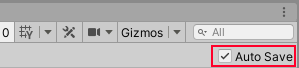
Если вы хотите внести изменения без автоматического сохранения этих изменений в предустановленном ресурсе, снимите флажок Автосохранение. В этом случае Unity спросит вас, хотите ли вы сохранить несохраненные изменения или нет, когда вы выходите из Prefab Mode для текущего Prefab. Если редактирование префаба в режиме префаба кажется медленным, может помочь отключение автоматического сохранения.
Переключение между изолированным и контекстным режимом
Когда вы открываете Prefab Mode через Prefab Asset, Unity отображает содержимое Prefab изолированно. Однако при открытии Prefab Mode через экземпляр Prefab в окне Hierarchy открывается Prefab Mode in Context.
Когда вы таким образом открываете Prefab Mode, вы можете видеть контекст экземпляра Prefab в представлении Scene, даже если вы редактируете не экземпляр, а сам Prefab Asset. Например, если вы открываете Prefab Mode в контексте через экземпляр Prefab в сцене, вы можете видеть окружение в этой сцене во время редактирования Prefab. Префаб также показан с теми же условиями освещения, что и в Сцене.
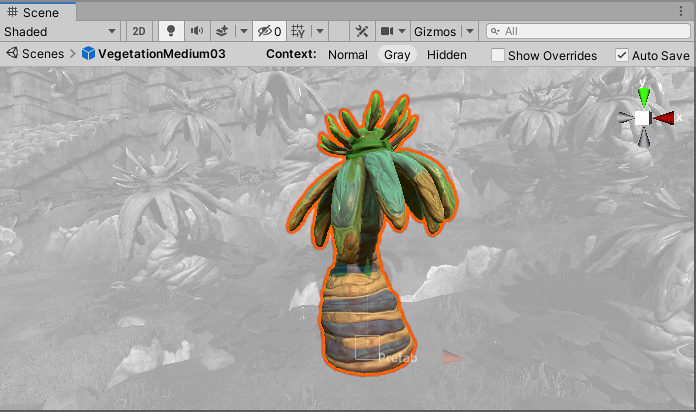
Если у вас есть экземпляр Prefab, который вы не хотите открывать в контексте, а хотите открыть изолированно, удерживайте нажатой клавишу Alt и нажмите кнопку Открыть или кнопку со стрелкой, чтобы открыть Prefab Mode. Вы также можете настроить собственный ярлык в окне Ярлыки для команды Стадия > Редактировать префаб в изоляции.
Отменить
Когда вы вносите изменения в сборный ресурс в режиме сборки, вы можете отменить эти изменения только в режиме сборки. После того как вы выйдете из режима Prefab Mode для данного Prefab Asset, ваши изменения, относящиеся к этому Prefab Asset, больше не будут доступны в истории отмен.
Редактирование среды
Вы можете назначить сцену в качестве среды редактирования, которая будет использоваться в сборном режиме в изоляции. Это позволяет вам редактировать префаб на выбранном вами фоне, а не на пустой сцене. Это может быть полезно, чтобы увидеть, как ваш префаб выглядит на фоне выбранного вами пейзажа. Unity использует эту среду редактирования только тогда, когда вы открываете Prefab Mode в изоляции.
Вы не можете выбирать игровые объекты в сцене, которую вы назначаете в качестве среды редактирования в режиме Prefab Mode, и они не отображаются в иерархии. Это сделано для того, чтобы вы могли сосредоточиться на редактировании префаба, не выбирая случайно другие несвязанные игровые объекты и не загромождая окно иерархии.
Чтобы установить сцену в качестве среды редактирования, откройте окно Editor (верхнее меню : Edit > Project Settings, затем выберите категорию Editor) и перейдите в раздел Prefab Editing Environment. Используйте параметр Обычная среда для префабов, не связанных с пользовательским интерфейсом, и параметр Среда пользовательского интерфейса для префабов пользовательского интерфейса. Префабы пользовательского интерфейса — это те, которые имеют в корне компонент Rect Transform, а не обычный компонент Transform. компонент. Префабы «без пользовательского интерфейса» — это те, которые имеют обычный компонент Transform.



